Jak pořídit snímek obrazovky na telefonu Nothing (1)

Nothing se nedodává s nejnovější verzí telefonu Nothing (1). Každá standardní ROM má jedinečnou sadu funkcí, která ji odlišuje od ostatních. To vám může ztížit přizpůsobení se rozhraní a používání funkcí zařízení, jako je pořízení snímku obrazovky. Tento článek je pro vás, pokud nevíte, jak pořizovat snímky obrazovky na Nothing Phone (1).
Jak pořídit snímek obrazovky na telefonu Nothing (1)
Tento článek popisuje různé metody pro pořizování snímků obrazovky Nothing Phone (1).
Tlačítko napájení + snížení hlasitosti
Současné stisknutí tlačítka napájení a snížení hlasitosti je prvním způsobem, jak pořídit snímek obrazovky na Nothing Phone (1). Tím se pořídí snímek obrazovky a uloží se do galerie. Když pořídíte snímek obrazovky, ve spodní části obrazovky se zobrazí vyskakovací oznámení. Z tohoto oznámení můžete změnit snímek obrazovky a sdílet jej.
Hlasový příkaz
Dalším způsobem, jak pořídit snímek obrazovky na Nothing Phone (1), je použití hlasového příkazu. Stačí říct „Hey Google, take a screenshot“ a hlasový asistent pořídí snímek obrazovky, na které se nacházíte.
Snímek obrazovky se však automaticky neuloží do vašeho zařízení, ale budete jej moci sdílet. Snímek obrazovky pořízený touto metodou budete muset ručně uložit, což lze provést následujícím způsobem:
- Po pořízení snímku obrazovky klikněte na možnost „Fotografie“.
- Nyní uložte fotografii v aplikaci Fotky.
- Poté na svém zařízení otevřete aplikaci Fotky.
- Klikněte na snímek obrazovky v aplikaci.
- Nyní klikněte na tři tečky v pravém horním rohu a poté klikněte na Stáhnout. Tím se stáhne snímek obrazovky a můžete si jej prohlédnout v aplikaci Galerie.
Plovoucí tlačítko přístupnosti
Můžete také pořídit snímek obrazovky na Nothing Phone (1) pomocí plovoucího tlačítka usnadnění. Nejprve budete muset tuto funkci povolit a poté můžete pořídit snímek obrazovky. Chcete-li to provést, postupujte podle následujících kroků:
- Otevřete aplikaci Nastavení na telefonu Nothing (1).
- Zde klikněte na „Přístupnost“ a poté na „Nabídka Snadný přístup“.
- Nyní zapněte přepínač pro zástupce nabídky usnadnění.
- Povolte povolení, o které jste požádáni.
- Nyní klikněte na zástupce nabídky usnadnění a otevřete ji. Nyní vyberte, jak chcete otevřít nabídku Usnadnění – stiskněte tlačítko Usnadnění nebo podržte tlačítka hlasitosti. Nyní klikněte na možnost „ Uložit“. Chcete-li uložit změny.
- Vstupte do nabídky usnadnění pomocí nastavené metody a poté klepněte na Snímek obrazovky.
- Tím se pořídí snímek obrazovky vašeho zařízení.
Jak pořizovat dlouhé snímky obrazovky na telefonu Nothing (1)
Pokud například pořizujete snímek obrazovky, ale potřebujete pořídit 2–3 nebo více snímků obrazovky, abyste pokryli celou stránku/obrazovku, můžete pořídit dlouhý snímek obrazovky. To lze provést pomocí prvního a třetího způsobu pořízení snímku obrazovky uvedeného výše. Chcete-li pořídit dlouhý snímek obrazovky na Nothing Phone (1), postupujte takto:
- Pořiďte snímek obrazovky pomocí první nebo třetí metody.
- Nyní v oznámení o snímku obrazovky, které se zobrazí ve spodní části stránky, klikněte na Zachytit více.
- Nyní vyberte oblast, kde chcete pořídit snímek obrazovky. Kliknutím na možnost „ Uložit “ v pravém horním rohu uložíte snímek obrazovky.
To vše byly způsoby, jak můžete snadno pořizovat snímky obrazovky na Nothing Phone (1). Tak co, už máte Nothing Phone 1? Pokud ano, jakou barvu jste si koupili? Dejte nám prosím vědět zanecháním komentáře níže.

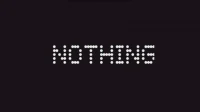

Napsat komentář